 我が家で初めてwi-fiを導入したのが、約3年前。
我が家で初めてwi-fiを導入したのが、約3年前。
きっかけは、携帯電話をスマートフォンに変えた際に、無線LANルーターを導入すれば、
家の中ならパケット送受信が使いたい放題、パケットを抑えられれば携帯代も安くなる、しかも高速通信が可能!
いい事ずくめ!奥さんも即GOサイン、、そんないきさつで無線LANルーター導入に至りました。
あれから3年。
今や“wi-fi”という言葉は、パソコン方面に明るくない方でも“スマホ使うならならwi-fiが便利!”と浸透しているように感じます。
このアンテナに惚れて、スペックもよく分からずに買ったんです。
最近私の一番気になっているwi-fi事情はというと、“IEEE802.11 ac”という規格。
簡単に言えば、今までのwi-fiとは比べ物にならないくらい速い、、らしい?
私もそんなIEEE802.11 acの恩恵にあずかりたい!
最近機種変更したiPhone6 Plusも、マウスコンピュータのノートPCもIEEE802.11 acに対応。
あとは無線LANルーターが対応すれば・・・
現在使っているWZR-HP-G450は、残念ながらIEEE802.11 acに対応していないんです。
今回のレビューのキーワードは、
“IEEE802.11 ac導入は本当におススメなのか?
R8000はどうスゴイのか?”
をテーマに、R8000をレビューしていきます。
さっそく、R8000をチェックしてみます。
 パッケージ内容はシンプル。本体とACアダプタ、LANケーブル、簡単な説明書。
パッケージ内容はシンプル。本体とACアダプタ、LANケーブル、簡単な説明書。
 本体は、アンテナを綺麗に格納できるようなデザインになっていて良い。
本体は、アンテナを綺麗に格納できるようなデザインになっていて良い。
ちなみに、バッファローのWZR-HP-G450のアンテナは、使わないときは取り外すのみと面倒。
 なんの変哲もない本体の保護シールですが、これが非常に素晴らしい!
なんの変哲もない本体の保護シールですが、これが非常に素晴らしい!
ぼかしを入れてますが、ここに、
・ネットワーク名(SSID)
・ネットワークキー(Password)
が記載されていて、手元に残るようになっています。
SSIDとパスワードは、本体裏面にも記載されているのですが、、
イチイチ裏返して確認する必要がありません!
ちなみに、今までスマホで写真を撮って確認しながら接続してました。
もうひとつ素晴らしいのが、接続時に手入力することの多いpassword。
他社のは意味のない英字+数字の羅列なのですが、NETGEAR製のものは英字部分が簡単な単語になっていて覚えられる!
たとえば、“redeye949”のような感じです。
分かりやすいように黄色に色分けされているLANポートは、契約会社からのルーターと接続します。
有線で4ポート繋げられる仕様。あとはUSB3.0ポートが搭載されているのが特徴的です。
LED表示のOFF機能は、安定運用時に欲しい機能です。
中央の2本は左右には折れませんが、左右の4本は外側に2段階折れるようになっています。
本体の網目から、基盤が覗いています。長期間使うにあたって、埃がかぶらないか少し心配なところ。
設置といっても、
①ACアダプタを繋げる
②契約会社のルータとLANケーブルでつなぐ
③PCとLANケーブルを繋げる
↓
これで、有線接続は完了。
wi-fi接続設定は、子機側にWPS機能があるかどうか?で変わってきます。
パスワードを入力でもよいのですが、この画面の状態で本体WPSボタンを押せば自動的につながります。
WPS設定のないiPhone6 Plusや、ipad、スマホではパスワードの手入力が必要になります。
前述でNETGEAR製品のパスワードは、簡単な英単語の組み合わせになっていると書きましたが、
これが本当に便利なんです。
上から、2.4GHz帯・5GHz帯・5GHz帯の3バンドのいずれかを選択して、
本体に貼っていたパスワードを入力します。
簡単にwi-fiにつながりましたが、5GHz帯とは。IEEE802.11 ac接続とはどうスゴイのでしょうか?
下の図が、簡単に理論上の速度を規格別に比較したもの。
5年前くらいのスマホの規格、802.11gに比べたら、とんでもないくらいの速度が理論上出るみたいです。
また、この周波数帯には、無線マウスや電子レンジ、TVのリモコンなど多くあって干渉する可能性が高いんです。
あわせて、5GHzの無線LAN環境を使っている方はまだまだ少なく、IEEE802.11 acの5GHz帯は道路でいうところの高速道路のようなものなんです。
私のインターネット契約回線が光回線1Gbps(1Gbps=1,000Mbps)で、仮に100%の通信が行えたとしても、上限の1300Mbpsは不可能です。
では、環境を100%整えれば、1300Mbpsという速度は現実的なのか?といえば、、理論上最高速度は1300Mbps出ますよといったところ。
原理は少し違うかもしれないが、イメージ的にパッケージの速度はそれくらいの表示と思ったほうが良いかもしれません。
地域や建物、近くに無線環境が競合しないか?など、環境によって実際の速度はバラバラなんです。
今回レビューするR8000を活かすには、IEEE802.11 acに対応の機器をなるべく多く持っていること。
この辺が重要です。
なぜなら、5GHz帯の子機(受信機器)を持っていなければ謳い文句の1300Mbpsという5GHzの速度帯は使わないことになります。
今回レビューに使用する5GHz対応のものは、
マウスコンピュータのLB-H610Bは、下記カードを換装して
IEEE802.11 acに対応済みです。
あとは、機種変更する前のスマホ(ギャラクシーS2 LTE)を2.4Ghz接続にて併用します。
アンテナ?といっても、昔の携帯電話にあった突起物ではなくて、アンテナは機器内蔵型のもの。
R8000の6本の特徴的なアンテナの数とは少し違います。
通信をする上で、ルータ側にも子機側にも送受信するアンテナが内蔵されているんです。
ちなみに、私が使っているiPhone6 Plusにはアンテナが1セット、ノートPCには2セットアンテナが内臓されています。
このアンテナを使った送受信は、MIMO(マイモ)という技術で、無線LANルータのカタログ上には(3×3)と表記されています。
(送信アンテナ3本×受信アンテナ3本)という意味です。
イメージ的に、こんな感じでデータの送受信を行います。
ルータ側のアンテナ数 >= 子機側のアンテナ数ならスムーズに送受信できるのですが、
ルータ側のアンテナ数 < 子機側のアンテナ数だと、送受信の数値が落ちるという仕組みです。
R8000の最大の特徴は、
・2.4GHz帯・・・3ストリーム(アンテナ 3セット)
・5GHz帯・・・・3ストリーム(アンテナ 3セット)
・5GHz帯・・・・3ストリーム(アンテナ 3セット)
計9ストリームの送受信が可能で、安定した送受信ができるということです。
ここで、今回検証する3機種のスペック表を簡単にまとめてみました。
(細かいので、拡大で見ていただけると幸いです。)
比較製品
左から、【NETGEAR】R8000、【NEC】WG1800HP2、【バッファロー】WZR-HP-G450
比較するうえで気になるポイントは、
・5GHz帯、IEEE802.11 acの体感速度は?
・R8000の9本の内蔵アンテナの威力は?
・ビームフォーミング機能は?
このあたりを試してみます。
5GHz帯は速かった!R8000は複数台向けな商品
初めての5GHz帯、IEEE802.11 ac接続での送受信。
どれだけ違うのか、ノートPCで試してみました。
これは、R8000でノートPCを2.4GHz帯でつないで速度を計測したもの。
こちらは、同じ条件で5GHz帯につないで速度を計測。
下りで、IEEE802.11 ac接続では約5倍の差が生じました。
※何度か違う時間帯に計測して、一番差が出たときのセットを参考にしています。
毎回、ここまで差がでるとは限りませんが。
前述で、R8000の最大の特徴は9ストリームあると書きました。
カタログ表記の(3×3)とは、(送信アンテナ3本×受信アンテナ3本)で、3ストリームです。
【NETGEAR】R8000・・・2.4GHz(3×3)5GHz(3×3)5GHz(3×3) 9ストリーム
【NEC】WG1800HP2・・・2.4GHz(3×3)5GHz(3×3) 6ストリーム
【バッファロー】WZR-HP-G450・・・2.4GHz(3×3) 3ストリーム
こうやって見ると、R8000のほうが複数台の送受信が速いハズ。
即席で作ったHD動画を複数の端末でwi-fi経由でyoutube再生したらどうなるのか?
試してみました。
つたない動画で申し訳ありません。(デジカメの調子も悪いし。。)
さて気になる結果、感想ですが、
このレビューのサブタイトル『カクつくHD動画再生よ、さようなら』とあるのですが、今まで使ってきたWZR-HP-G450でも実はそこまでカクつくこともなかったんです。
じゃあ、検証は失敗かと言われると、、検証をやってて気がついたのが、
バッファローのWZR-HP-G450、カクつきはしませんでしたが若干バッファが遅い?
今回の動画が2分半。これが長時間の動画なら途中で止まってしまうかもしれません。
 NECの、WG1800HP2。バッファが速くなっています。さすがに5GHz対応だと速いです。
NECの、WG1800HP2。バッファが速くなっています。さすがに5GHz対応だと速いです。
結果:今回、準備した動画が短かったせいか差は感じられませんでしたが、1時間くらいの長時間動画になると顕著にカクつくのだと思います。
もうひとつ、同じ台数の子機を使用して一度に速度測定すると(大きなデータの送受信が行われると)、どんな違いが見れるのか?上記の検証のあとに試してみました。
同時接続数の多い中での、送受信テストをしてみました。
3機種の中で、一番速度が出ています。
(ちなみに、BGMは奥さんチョイスだったりします。。)
3つの無線LANルータを比較してみて、R8000は速いと感じました。
ですが、驚くほど速いワケではないように感じました。
しかし、それは私の環境が9ストリーム分を持て余しているからだと思います。
将来的に所有する、タブレットや、ノートPC、スマホなど、全部が5GHz帯のIEEE802.11 acに対応する子機になれば、、さらに恩恵を受けるのは間違いないでしょう。
また、来客数の多い家庭やオフィスなどではもっと効果が発揮されるのではないでしょうか。
無線LANルータ自体が、環境に左右されやすい機器なのを今回のレビューを通じて感じました。
簡単にPC内の音楽がwi-fi経由で聞ける!
USBポートは、いろいろ使えそうですが私はPC内の音楽が聴きたい!
私のiPhone6 Plusは、実はiTunesと同期させたことがないんです。(iTunesのバージョンを変えたくないので)
なので、外付けSSDにiTunesホルダーごと70GB弱をコピーして、R8000に接続してみました。
こんなに大雑把なことで簡単に音楽が聴けるのでしょうか?
こんな感じで、USBポート(USB3.0)に外付けSSDを接続。
つけっぱなしなら温度変化が少ないSSDにしたいところ。
iPhone6 Plus側で、専用のアプリを立ち上げます。
マイメディアを選択。
R8000を選択。
Musicを選択。
Artistを選択。
ここで、少し待たされるも1048のアーティストがずらりと。
“おぉ!”と思わず声が出ちゃいました。
試しに聞いてみます。
これだけの作業で簡単に再生されました。すご~い!
ただ問題があって、、ファイル数が多いと一旦全部のファイルを読み込むので時間がかかります。
+wi-fi環境じゃないと読み込みが遅くて使えないように感じました。
せめて100曲あたりが使い勝手が良いのかもしれません。










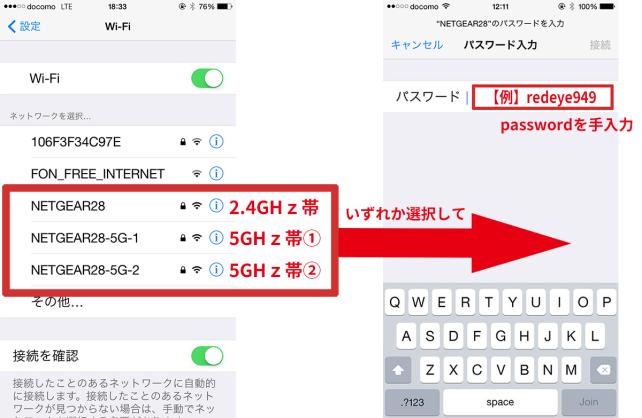







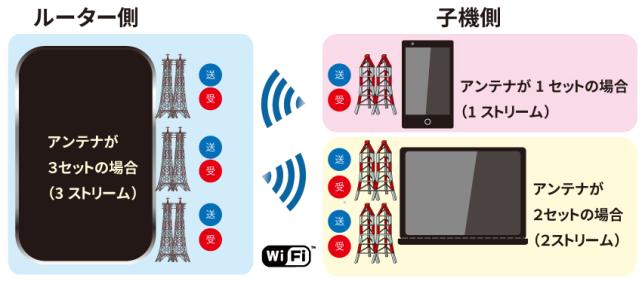







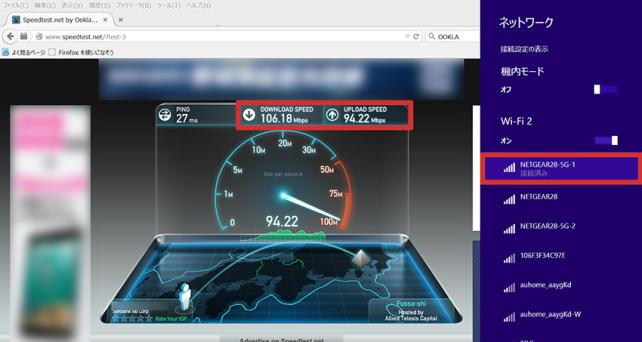






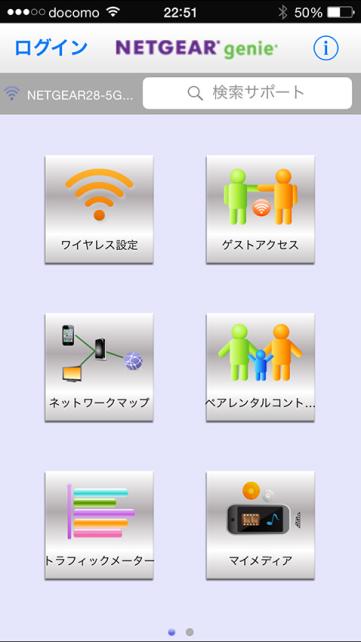

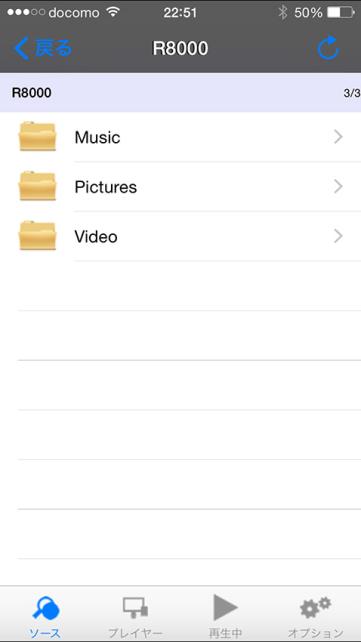
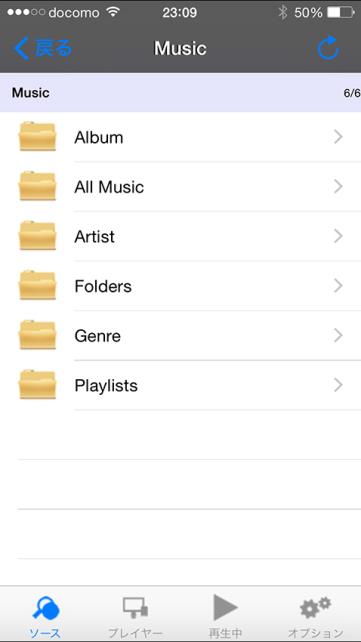


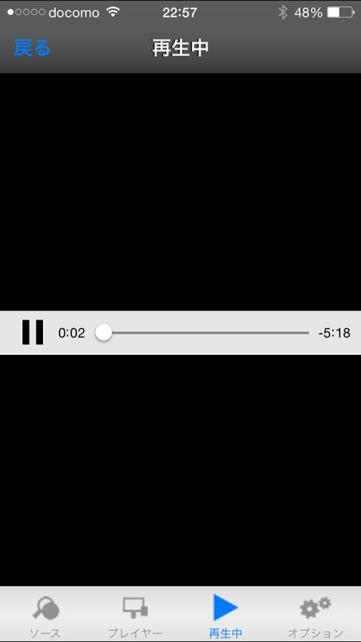


ZIGSOWにログインするとコメントやこのアイテムを持っているユーザー全員に質問できます。